

Escrito por Nathan E. Malpass, Última actualización: 2 de marzo de 2021
"¿Existe una aplicación para imprimir mensajes de texto desde iPhone??"
"¿Cómo puedo imprimir mis mensajes de texto desde mi teléfono??"
Estás en el lugar correcto si quieres encontrar la manera de imprimir mensajes de texto desde iPhone, sigue leyendo y puedes conseguirlo.
Guía de video: Cómo imprimir mensajes de texto desde iPhoneParte 1. Por qué necesitamos imprimir mensajes de texto desde iPhoneParte 2. Cómo imprimir mensajes de texto desde iPhone directamenteParte 3. Cómo imprimir mensajes de texto desde iPhone a través de copias de seguridad de iTunesParte 4. Cómo imprimir mensajes de texto desde iPhone a través de archivos con copia de seguridad de iCloudConclusión
Bienvenido a este video de este artículo aquí, no lo defraudaremos para que le enseñemos cómo acceder y luego imprimir mensajes desde iPhone SE (2020)/ 11 / X u otros dispositivos iOS. Comience por Haga clic en el Video ¡¡¡y aprender!!!
Accederemos a sus mensajes de texto con la ayuda de una herramienta de recuperación de datos de iOS. Una herramienta puede ser para dos funciones, ¡genial! Si desea obtener más información sobre los pasos en el video anterior, ¡adelante!
¿Por qué algunos de nosotros queremos imprimir SMS desde nuestro iPhone?
Hay varias razones por las cuales necesitaría una copia impresa de sus mensajes desde su iPhone. Habrá ocasiones en que necesite imprimirlo, ya sea para fines legales o simplemente porque le gustaría compartirlo con un amigo, familiar o colega, o puede necesitarlo para transacciones comerciales.
Hoy en día la gente incluso necesita imprimir boletos, recibos o incluso cupones enviados por mensaje de texto. Tradicionalmente, esto se comunicaba por correo electrónico, pero con los avances en la tecnología moderna, tales archivos y transacciones ahora se pueden hacer a través de mensajes de texto.
Incluso el envío de fotos ahora es posible utilizando las funciones de mensajería de su iPhone, siempre que esté conectado a Internet. Usted se pregunta si hay otra forma de hacerlo que no sea una captura de pantalla y luego imprimirlo directamente desde su computadora.
Sin embargo, también habría instancias en las que se eliminarían los mensajes que usted necesitaría, lo que dificultaría su logro de obtener una impresión de lo que necesita. Varios factores pueden ser la causa de un evento de este tipo, es posible que lo hayas eliminado accidentalmente, en el peor de los casos, tu teléfono se averió y no tienes ni idea de cómo acceder a tus mensajes.
Sería un problema si no ha hecho una copia de seguridad anteriormente, pero hay una solución para que no tenga que preocuparse. Tenemos la herramienta perfecta para ayudarlo a recuperar sus mensajes perdidos y, si desea imprimirlos, podrá acceder a ellos nuevamente. Pero ya no tiene que preocuparse porque el artículo lo conducirá a cómo imprimir mensajes desde los dispositivos iPhone.
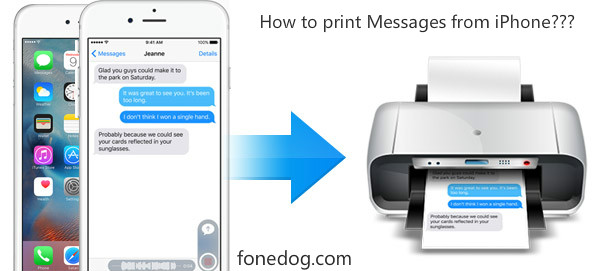
Imprimir mensajes de texto desde iPhone
El iOS Recuperación e impresión de mensajes La herramienta lo ayudará cuando surja la circunstancia de que necesita un mensaje antiguo o eliminado. Este programa le permitirá acceder o recuperar lo que creía haber perdido para siempre. Es fácil de usar, seguro y con solo unos pocos clics.
Te sentirás aliviado y satisfecho de haber recuperado tus mensajes, con o sin copia de seguridad. Tenemos pasos simples para guiarte sobre cómo recuperar los mensajes eliminados que quizás necesites imprimir.
Solo necesitarías descargar e instalar el Versión Gratuita para comenzar el proceso, entonces estás listo para comenzar.
Descargar gratisDescargar gratis
Una vez completada la configuración, haga clic en "Iniciar escaneado"En este punto, solo tendrías que esperar a que el software FoneDog iOS Data Recovery escanea tu iPhone para encontrar tus archivos eliminados.

Comience a escanear el dispositivo iPhone - Step2
Cuando finalice el escaneo, verá que todos sus mensajes eliminados ahora serán visibles, incluidos los existentes, y todos aparecerán en su pantalla.
Esta vez podrá obtener una vista previa de cada uno. Ahora puede hacer clic en "Mensajes"O"Adjuntos de mensajes"para que pueda leer y elegir cuál necesita y tenerlo listo para imprimir.

Vista previa de mensajes desde un dispositivo iPhone - Step3
Lea también:
Una vez que haya revisado y seleccionado a qué mensajes necesitaría acceder, haga clic en "Recuperar.
Esto iniciará el proceso de recuperación de lo que necesitaría y todos sus mensajes recuperados se guardarán en su computadora como formato "HTML" o "CSV".
Dado que se guardará directamente en su computadora, ahora puede elegir varios mensajes que desea imprimir.

Restaurar e imprimir SMS desde iPhone - Step4
Nota importante: los mensajes que se guardan en su computadora estarán en dos formatos, "HTML" y "CSV". Recuerda que "HTML" es el formato imprimible y el que deberías elegir.
Descargar gratisDescargar gratis
Si usted es el tipo de persona que quiere estar seguro todo el tiempo con sus archivos, al hacer una copia de seguridad en iTunes le será más fácil recuperar sus mensajes y luego imprimirlos.
Ejecute la recuperación de datos de FoneDog iOS y elija "Recuperar del archivo de copia de seguridad de iTunes"que se puede encontrar en el lado izquierdo de su pantalla.

Extraiga los mensajes de texto eliminados del archivo de copia de seguridad de iTunes - 1
Una vez que haya conectado su iPhone, la siguiente pantalla le pedirá que seleccione su dispositivo y la última copia de seguridad que se haya creado.
Luego haz clic en "Iniciar escaneado"botón que se encuentra en la esquina inferior derecha de la pantalla.

Escanee su respaldo de iTunes en su PC - 2
Una vez que se complete el escaneo, ahora podrá ver los mensajes que se eliminaron de su teléfono, pero que se copiaron en iTunes.
Debería hacer clic en "Mensajes" o "Archivos adjuntos de mensajes". Una vez que hayas elegido cuáles necesitarías, haz clic en "Recuperar.
Esto guardará los mensajes en su computadora como formato "HTML" o "CSV" que ahora puede acceder fácilmente para que pueda imprimirlos.
Nota importante: Antes de imprimir, seleccione el formato "HTML" del archivo guardado.

Vista previa y recuperación de SMS eliminados del archivo de copia de seguridad de iTunes - 3
Descargar gratis Descargar gratis
Aquí hay otra forma de acceder a los mensajes que necesita imprimir que pueden haberse eliminado pero que se pudieron realizar copias de seguridad. Sin embargo, una nota importante para que este proceso sea exitoso y eficiente debe recordar tener siempre habilitada la copia de seguridad de iCloud en su teléfono. Una vez que los recupere de su iCloud, ahora puede imprimirlos fácilmente.
Una vez que tenga activada la herramienta de recuperación de datos FoneDog iOS, todo lo que necesita hacer es seleccionar "Recuperarse del archivo de copia de seguridad de iCloud", luego inicia sesión con tu ID y contraseña de Apple.

Acceda a su cuenta de iCloud - # 1
Una vez que haya iniciado sesión en iCloud, podrá ver todo lo que ha respaldado. Ahora puede elegir el archivo de respaldo al que desea acceder y luego hacer clic en "Descargar.
Entonces necesitarías hacer clic en "Siguiente página"botón para comenzar el proceso de escaneo de su información de iCloud, que tomaría unos minutos en completarse.

Descargue iCloud Backup - # 2
Una vez que se haya completado el escaneo y haya descargado los mensajes eliminados que necesitaría de su copia de seguridad de iCloud, ahora puede ir a seleccionar "Mensajes" para revisarlos uno por uno.
Ahora puede elegir cuáles desea recuperar y luego hacer clic en el botón "Recuperar".
Esto ahora le permitirá guardar los mensajes directamente en su computadora como formato "HTML" o "CSV". Una vez guardados en su computadora, los archivos están listos para que los imprima.

Recuperar mensajes eliminados de la copia de seguridad de iCloud - # 3
Nota importante: Después de seleccionar qué mensajes desea imprimir, asegúrese de verificar que estén en formato "HTML".
La mejor parte sobre el Recuperación de datos de FoneDog iOS La herramienta es que no solo puede recuperar sus mensajes, sino también otros archivos importantes como contactos perdidos, registros de llamadas, fotos, videos y otros datos de su iPhone.
Este software se asegurará de que siempre que lo necesite podrá recuperar lo que cree que perdió, 100% de éxito cada vez. También puede estar seguro de que no estropeará sus datos existentes y pondrá en peligro cualquier cosa que tenga actualmente en ejecución en su iPhone.
Además, este programa es compatible para descargar con una computadora MAC o Windows. Tenga la tranquilidad de que este software también lo respaldará, no solo sus datos. FoneDog Toolkit elimina el estrés que se suponía que debías pasar al intentar imprimir mensajes de texto desde tu iPhone o cualquier otro dispositivo iOS. ¡Adelante para probar!
iOS Data Recovery
Recupere fotos, videos, contactos, mensajes, registros de llamadas, datos de WhatsApp y más.
Recupere datos de iPhone, iTunes y iCloud.
Compatible con el último iPhone 11, iPhone 11 pro y el último iOS 13.
Descargar gratis
Descargar gratis

Hoy en día los mensajes de texto son tan importantes como los correos electrónicos que enviamos para comunicarnos. Puede llegar el momento en que necesitemos recuperar una conversación completa que tuvimos con cierta persona y sería más fácil para nosotros hacer un seguimiento si la tenemos respaldada.
Nunca podemos decir lo que puede suceder, por lo que es importante tener siempre una copia de seguridad, incluso para todos nuestros otros archivos importantes. Puede parecer que eres demasiado obsesivo y compulsivo, pero debes asegurarte de que tienes más de una copia de seguridad para tus cosas importantes, nunca puedes ser demasiado cuidadoso.
Será menos preocupante que llegue el momento en que lo necesite y le ahorrará más tiempo recuperando mensajes antiguos y eliminados de su iPhone cada vez que lo necesite, no solo para revisar, sino para tener una copia en papel lista para usar.
También teniendo el Recuperación de datos de FoneDog iOS La herramienta instalada en su computadora garantizará que, incluso si ha descuidado la copia de seguridad de esos mensajes, tendrá una forma fácil, rápida y segura de recuperarlos.
La gente también LeerCómo recuperar mensajes de texto de iPhone sin respaldo
Comentario
Comentario
iOS Data Recovery
Hay tres maneras de recuperar datos borrados del iPhone o iPad.
descarga gratuita descarga gratuitaHistorias de personas
/
InteresanteOPACO
/
SIMPLEDificil
Gracias. Aquí tienes tu elección:
Excellent
Comentarios: 4.5 / 5 (Basado en: 107 El número de comentarios)